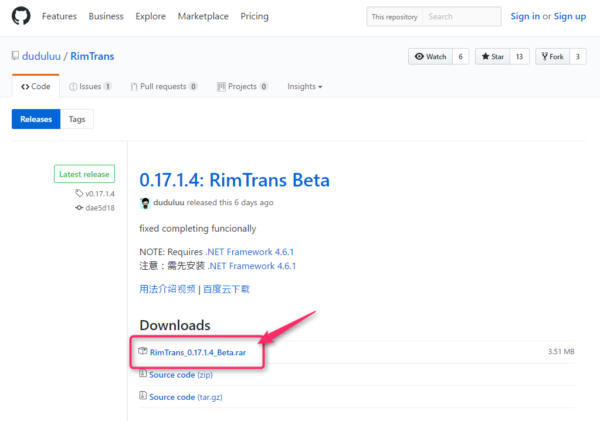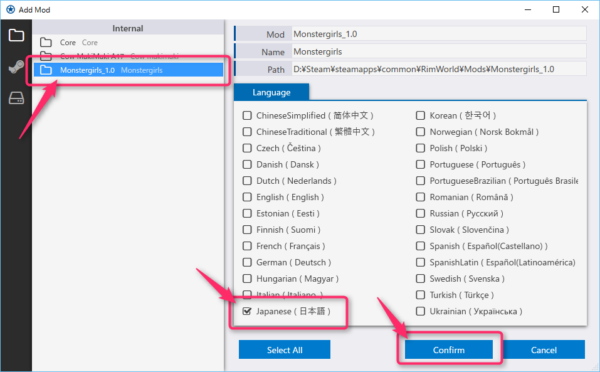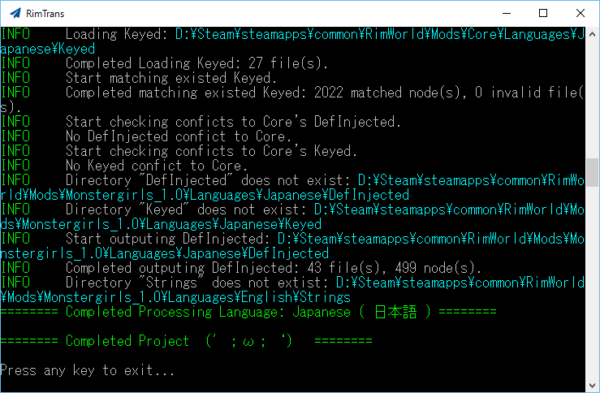RimWorldをプレイしていたら、まだ日本語化されてないMODに出会ってしまった。
それなら自分で日本語化するしかない!
ということで、そんな方のために、
- 日本語化されていないMODを日本語化する方法
- それを日本語化MODにしてSteam Workshopで公開する方法
を紹介します。
画像付きで詳しく解説しているので、パソコン初心者の方でも簡単です。
ちなみに、私が作成した日本語化MODはこれです。

日本語化MODを作成する方法
MODを日本語化するためにはLanguage(言語)ファイルを編集すれば良いですが、そもそもLanguageファイルが用意されていないMODもあるので、まずはLanguageファイルを作成する方法を解説します。
その後に、Languageファイルの修正方法や、日本語化MODの作成方法を解説します。
Languageファイルを作成する方法
Languageファイルを作成するためには、有志が作成してくれたLanguageファイルを自動生成してくれる「RimTrans」というツールを使います。
ここでは、RimTransのインストールとLanguageファイルを作成する方法を解説します。
まず、RimTransを使うためには.NET Framework 4.6.1が必要なので、サイトへ移動して「ダウンロード」をクリックしてファイルをダウンロートしてインストールしてください。
次に、RimTransをダウンロードするために、RimTransの配布サイトへ移動します。
下へスクロールすると「Download」があるのでクリックして、ダウンロード画面へ移動して下さい。
「RimTrans_0.17.1.4_Beta.rar」をクリックして、RimTransをダウンロードして下さい。
ダウンロードしたファイルを解凍して、「RimTrans.exe」をダブルクリックして実行して下さい。
RimTransが起動したら「Add Mod」をクリックして下さい。
MODの選択画面になるので、
- 「日本語化したいMOD」を選択して
- 「Japanese(日本語)」にチェックを入れて
- 「Confirm」(確認)をクリックして下さい
そうすると、選択したMODと言語が設定され、RimTransの最初の画面に戻るので、「Extract」(抜粋)をクリックして下さい。
確認画面が表示されるので、「Extract」(抜粋)をクリックして下さい。
コマンドプロンプトが立ち上がり処理が実行されます。
処理が終わると「Press any key to exit…」と表示されるので、「何かキーを押して」コマンドプロンプトを閉じて下さい。(何で(´;ω;`)なんだろう・・・。)
Languageファイルの作成が終わると、Languageファイルを作成したMODの中に「Language」フォルダが作成されるので確認して下さい。
以上で、Languageファイルを作成する方法の解説は終わりです。
Languageファイルを修正する方法
次に、Languageファイルを修正する方法について解説します。
といっても、
- xmlファイルで書かれた英語の部分を日本語化する
だけの非常に単純な作業です。
具体的には、Languageフォルダにあるxmlファイルを開き、タグで囲まれた部分を日本語化していくだけです。
下の例を参考に日本語化を行って下さい。
この作業をLanguageフォルダにある全てのxmlファイルに対して行えば、MODの日本語化は完了です。
MODを自動で日本語化する方法もあります。少しはパソコンに詳しい人向けです。

自作MODをSteam Workshopで公開する方法
折角作った日本語化MOD。
自分用で使うのも良いですが、出来れば公開して頂きたい!
そのためには、作成したMODの日本語化ファイルをSteam Workshopで公開出来るような形にする事が必要です。
作成した日本語化ファイルを公開しても良いという方は、こちらを参考にして、
- 作成した日本語化ファイルをSteam Workshopで公開出来る形にして
- Steam Workshopで公開
して下さい。

May I translate this into Japanese?(これを日本語に翻訳してもいいですか?)
など。
以上、RimWorld:MODの日本語化、日本語化MODの作り方でした!
オススメ 他のRimWorldの記事はこちらから。